当前腾讯云企业网盘支持手机验证码、微信扫码、企业微信扫码和 SSO 方式登录,下面分别进行介绍。
验证码登录
1. 进入 腾讯云企业网盘登录界面。
2. 输入已加入腾讯云企业网盘的手机号码,单击获取验证码。
3. 输入验证码并单击勾选同意相关协议,单击登录,即可完成登录。
微信扫码登录
1. 进入腾讯云企业网盘登录界面,单击选择扫码登录。
2. 打开微信扫一扫,扫描下方二维码。
3. 扫描成功后,在微信中确认登录。
说明:
首次使用微信扫码登录需要绑定手机号。
企业微信扫码登录
若您的腾讯云企业网盘管理员开启了企微登录功能,则您可使用此方式进行登录。步骤如下:
1. 进入 腾讯云企业网盘登录界面,单击企业微信登录图标。
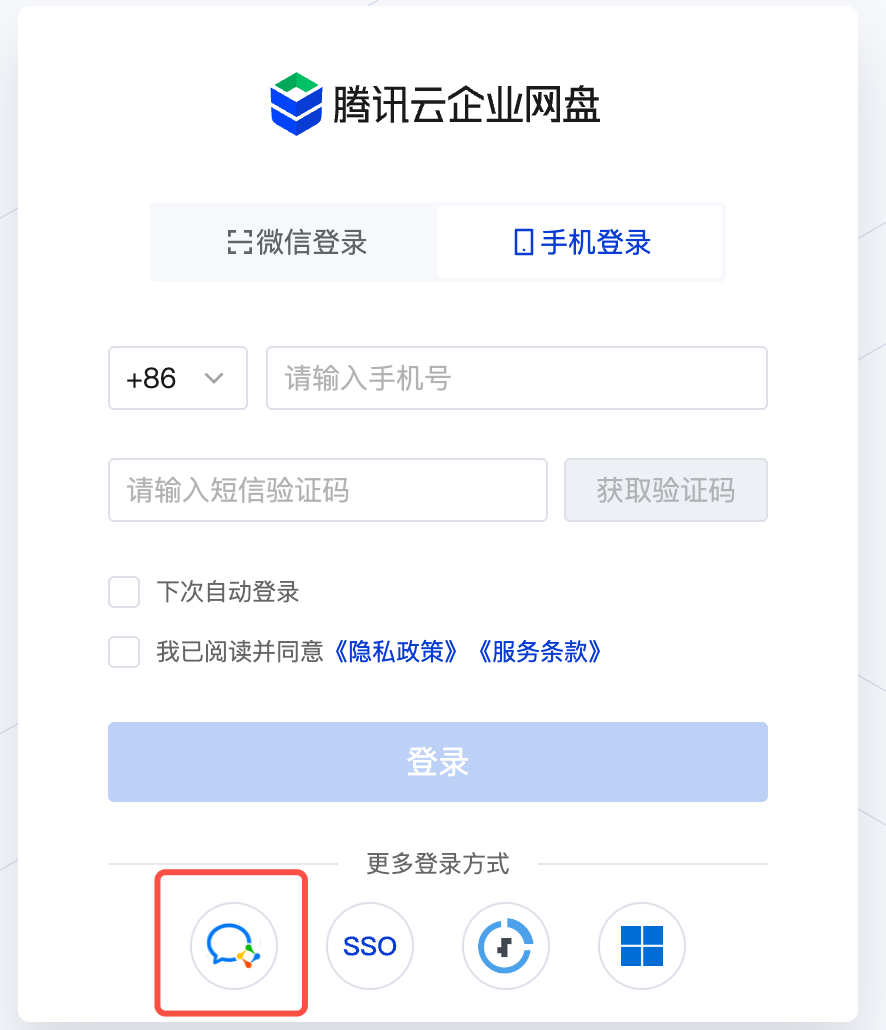
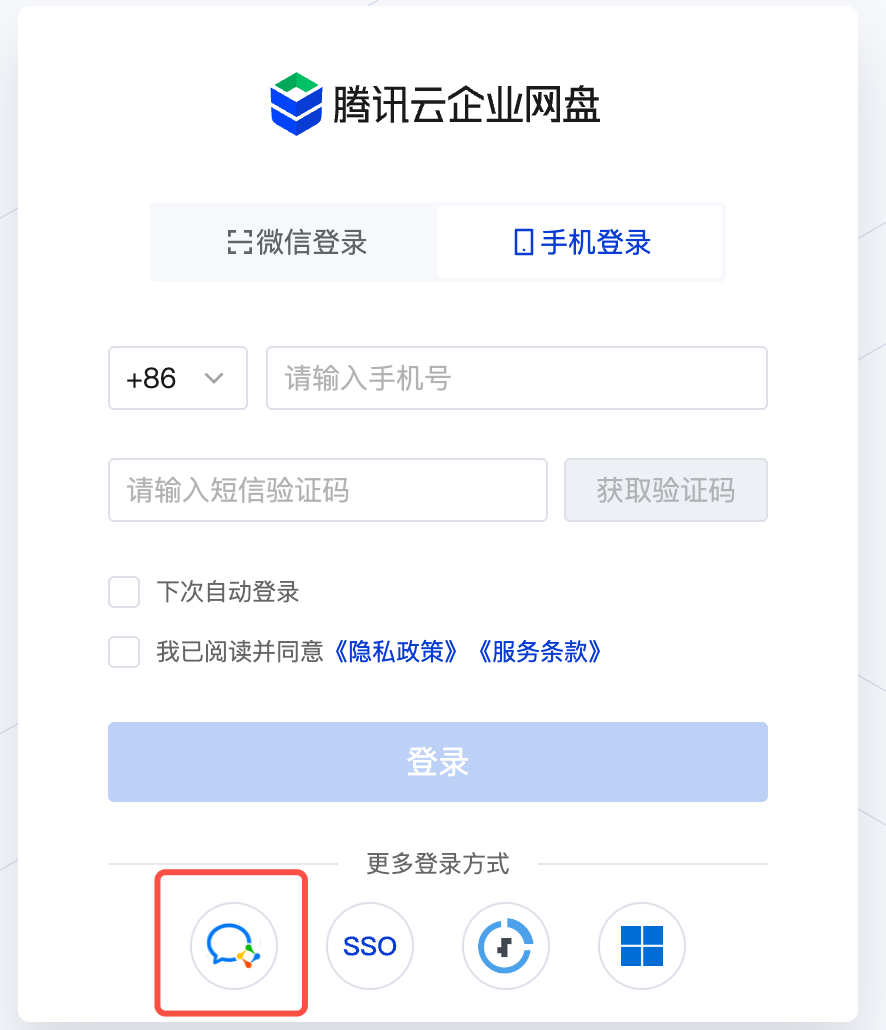
2. 输入您的企业专属 ID,获取二维码。
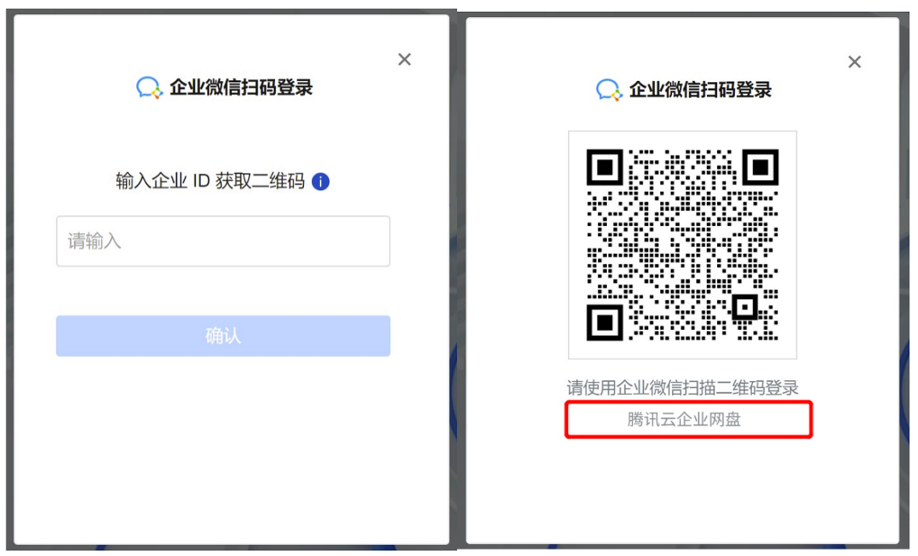
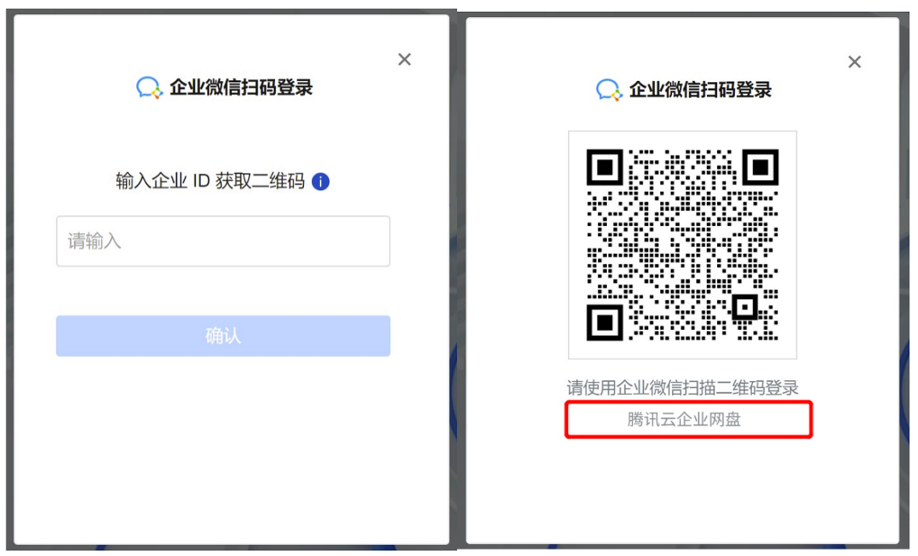
说明:
如何获取企业 ID?
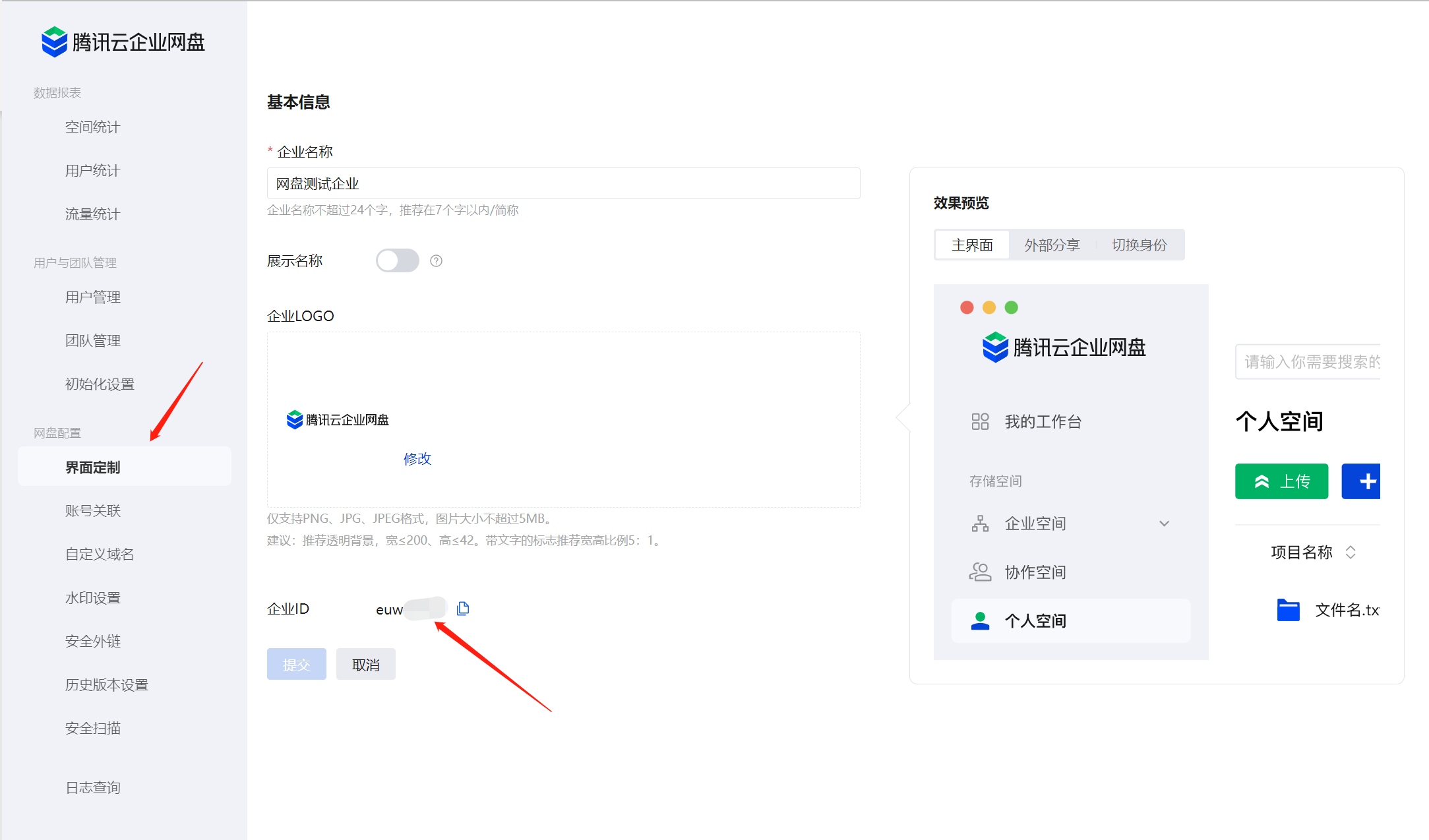
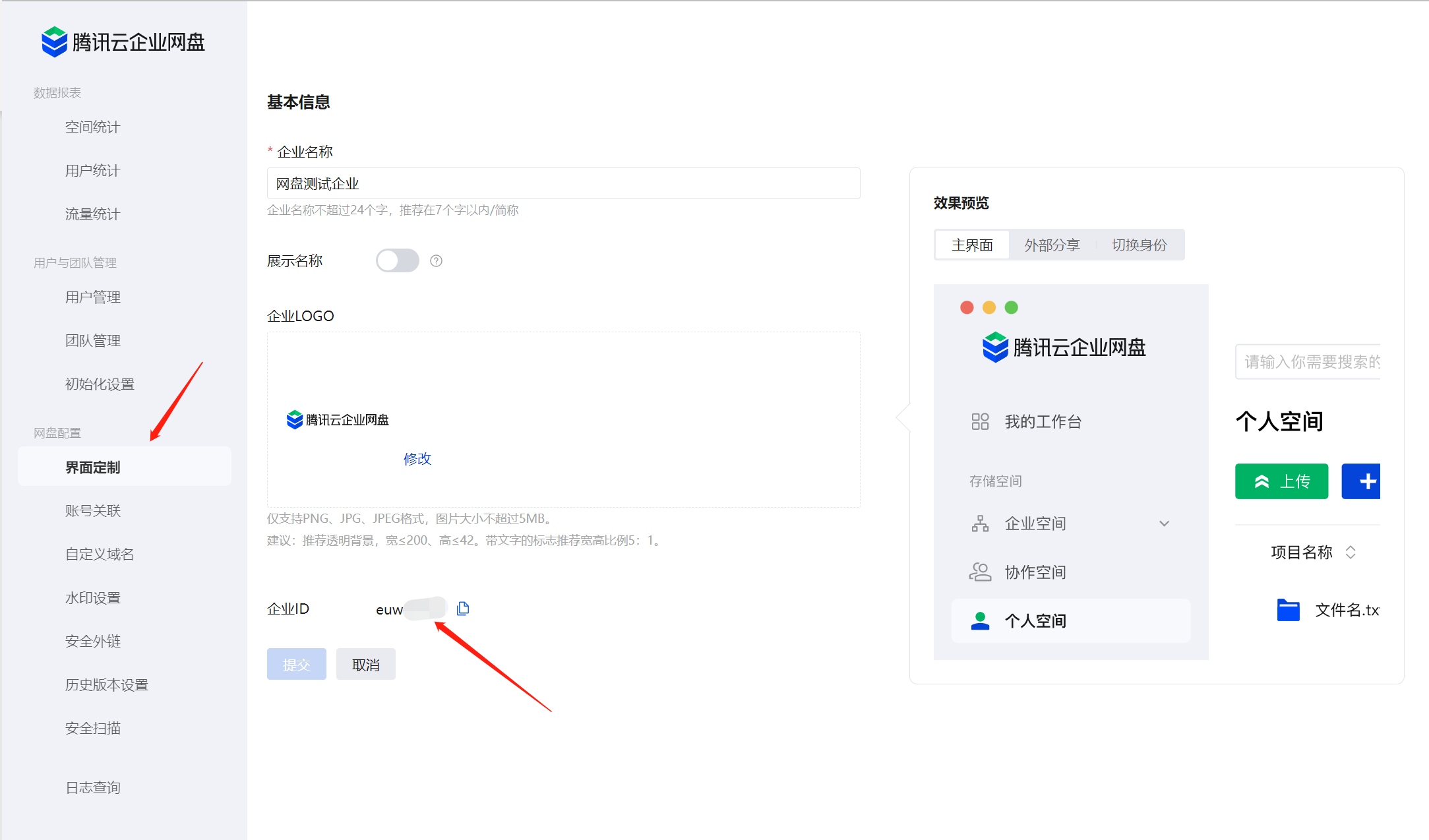
3. 打开手机端企业微信并登录,单击右上角 + 号,单击扫一扫,即可扫描 PC 端二维码,单击确认,即可登录。
SSO 登录
若您的腾讯云企业网盘已关联SSO认证服务,则您可使用此方式进行登录。步骤如下:
1. 进入 腾讯云企业网盘登录界面,单击 SSO 登录图标。
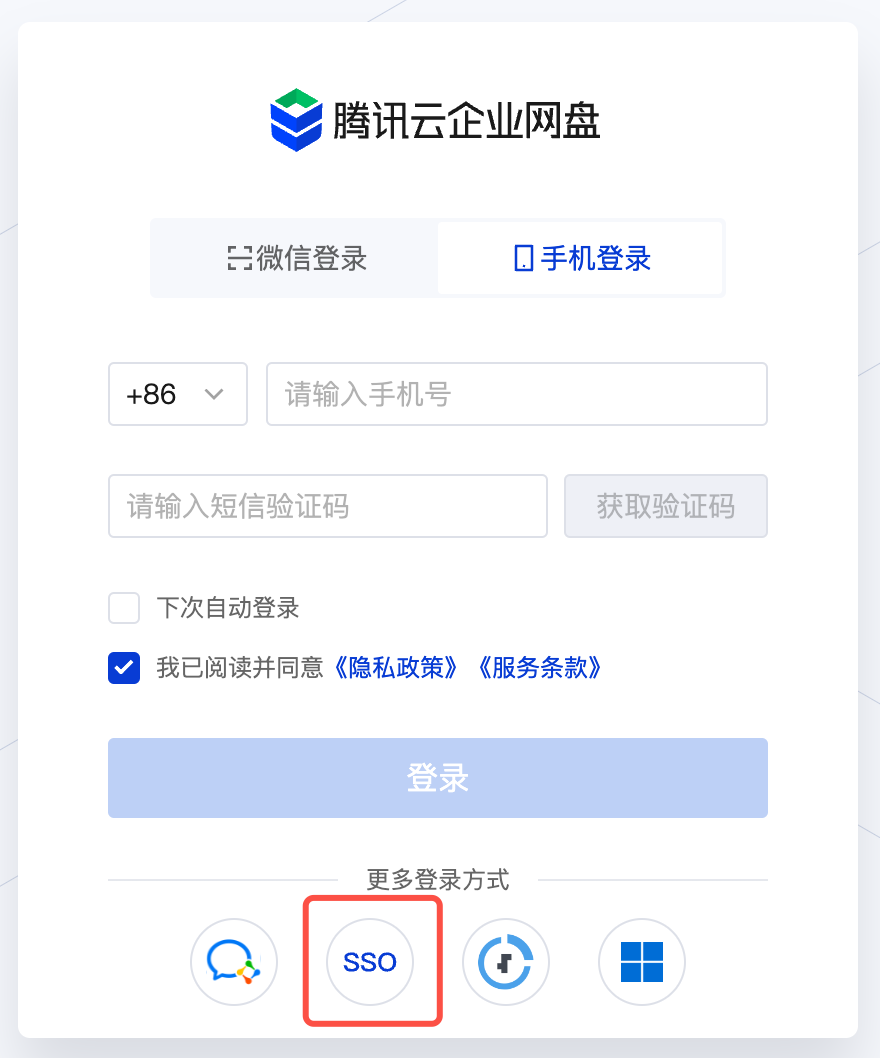
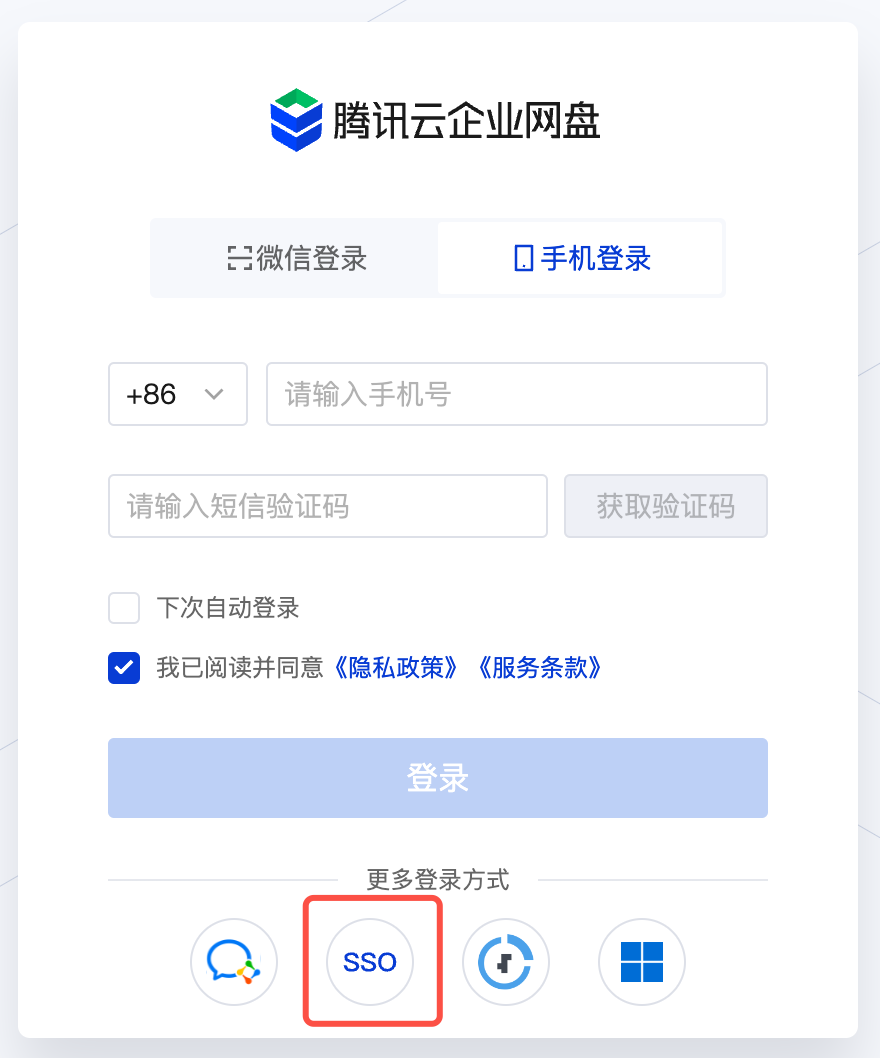
2. 输入企业 ID 后,单击确认,完成 SSO 登录后即可回到腾讯云企业网盘完成登录。
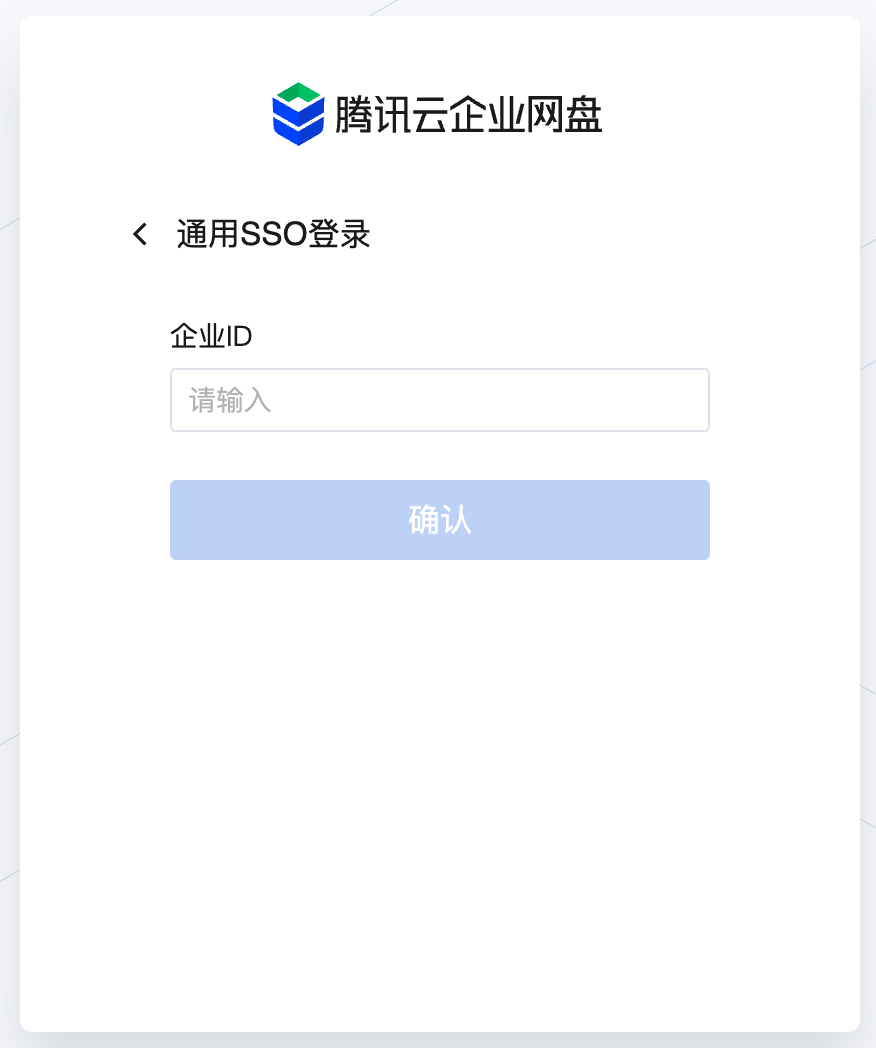
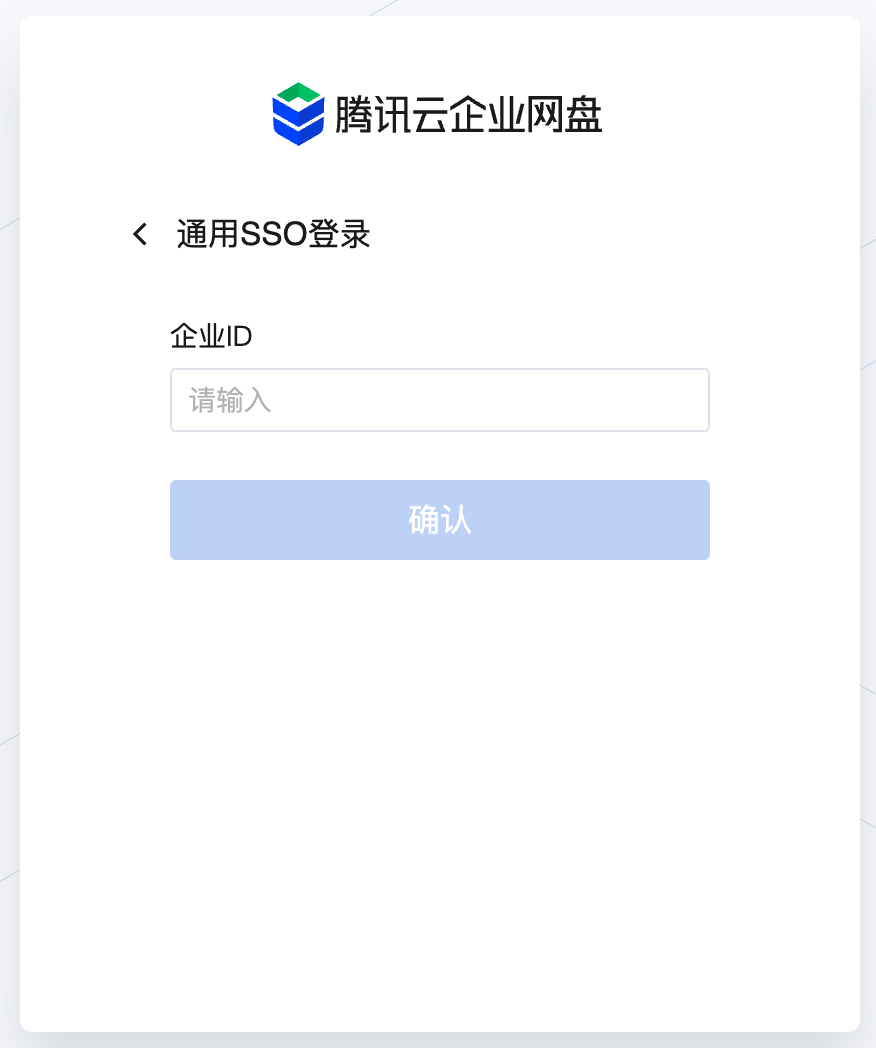
说明:
首次使用 SSO 登录需要绑定手机号。
iDaaS 登录
若您的腾讯云企业网盘已关联iDaaS认证服务,则您可使用此方式进行登录。步骤如下:
1. 进入 腾讯云企业网盘登录界面,单击 iDaaS 登录图标。
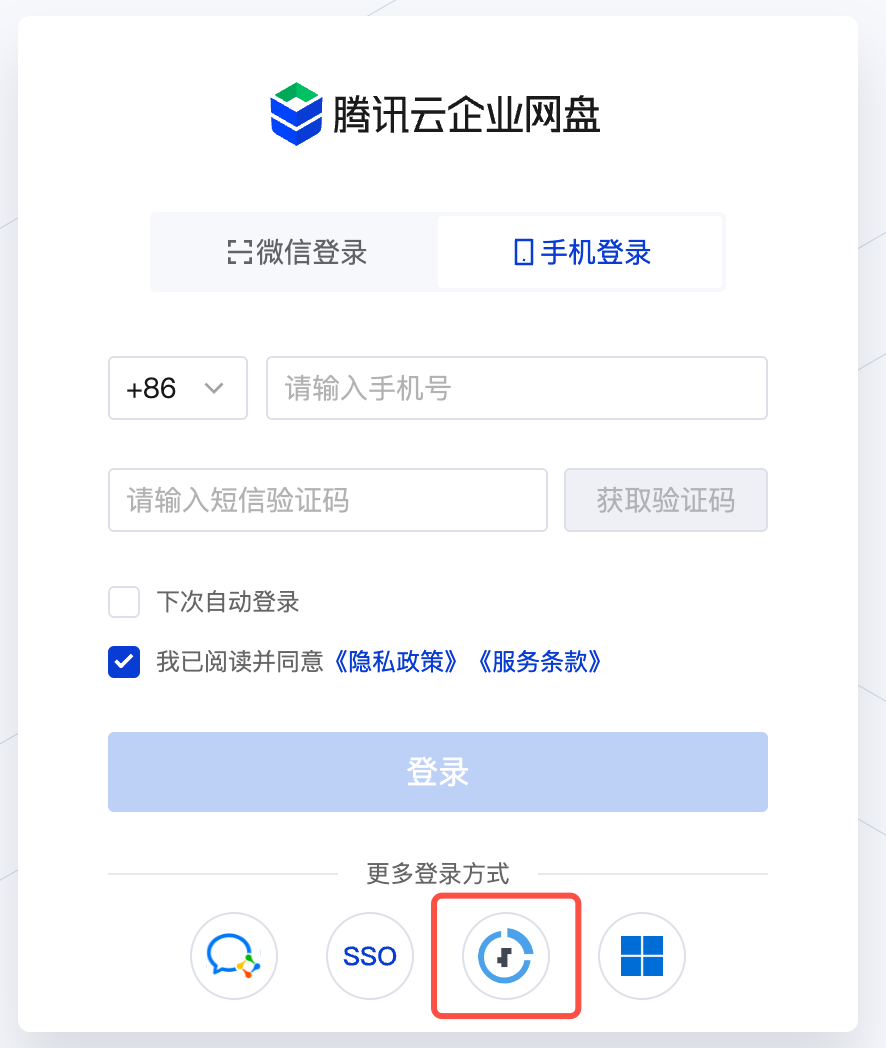
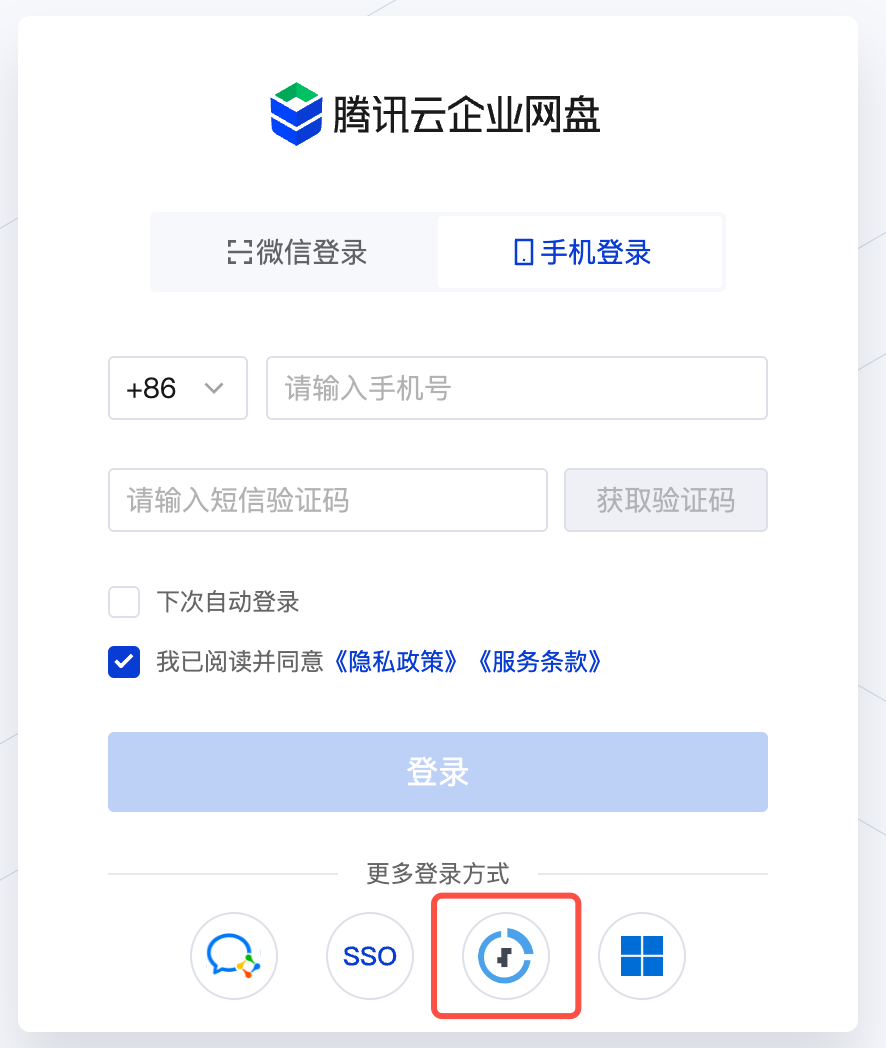
2. 输入企业 ID 后,单击确认,完成 SSO 登录后即可回到腾讯云企业网盘完成登录。
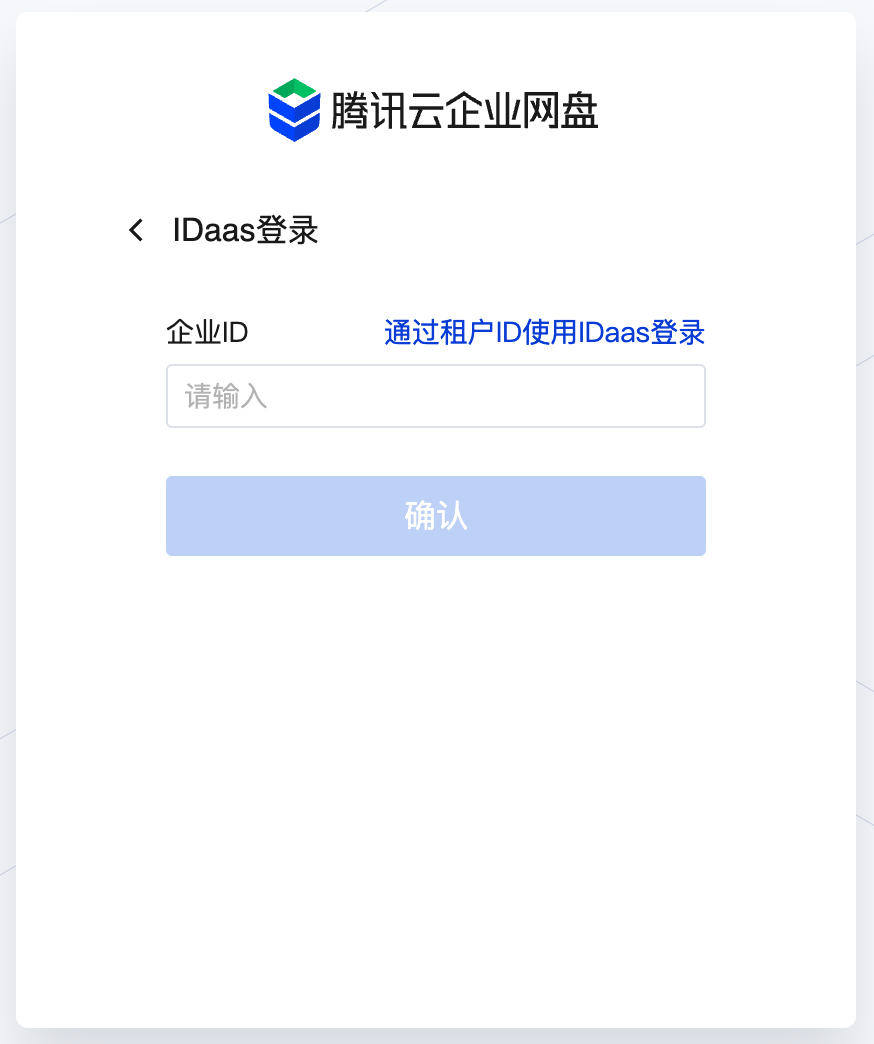
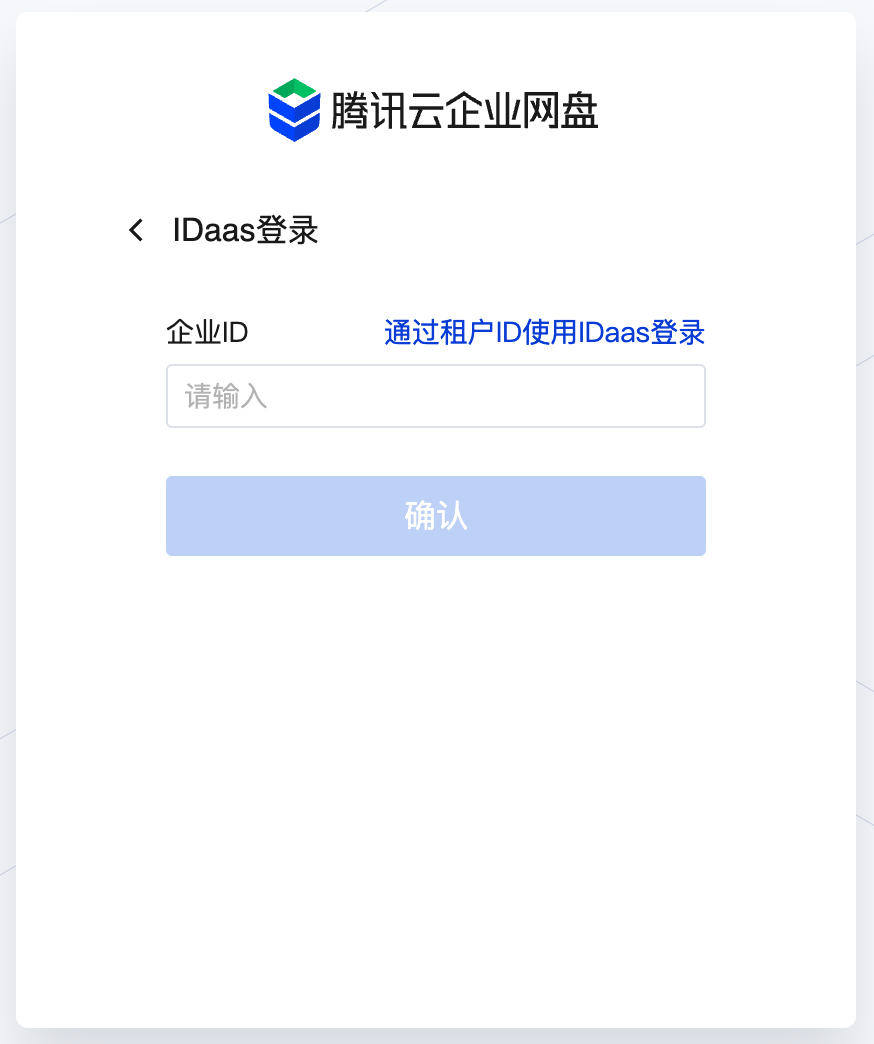
说明:
首次使用 iDaaS 登录需要绑定手机号。
LDAP/Windows AD 登录
若您的腾讯云企业网盘已关联iDaaS认证服务,则您可使用此方式进行登录。步骤如下:
1. 进入 腾讯云企业网盘登录界面,单击 Windows 登录图标。
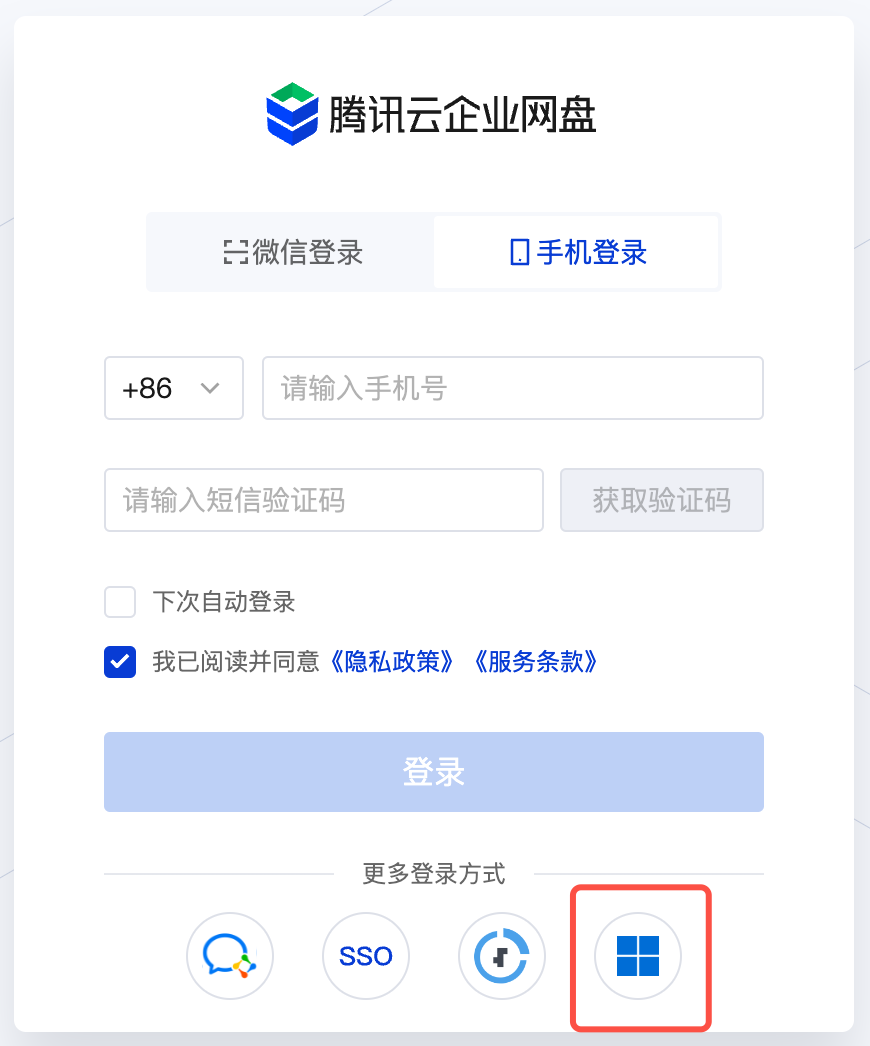
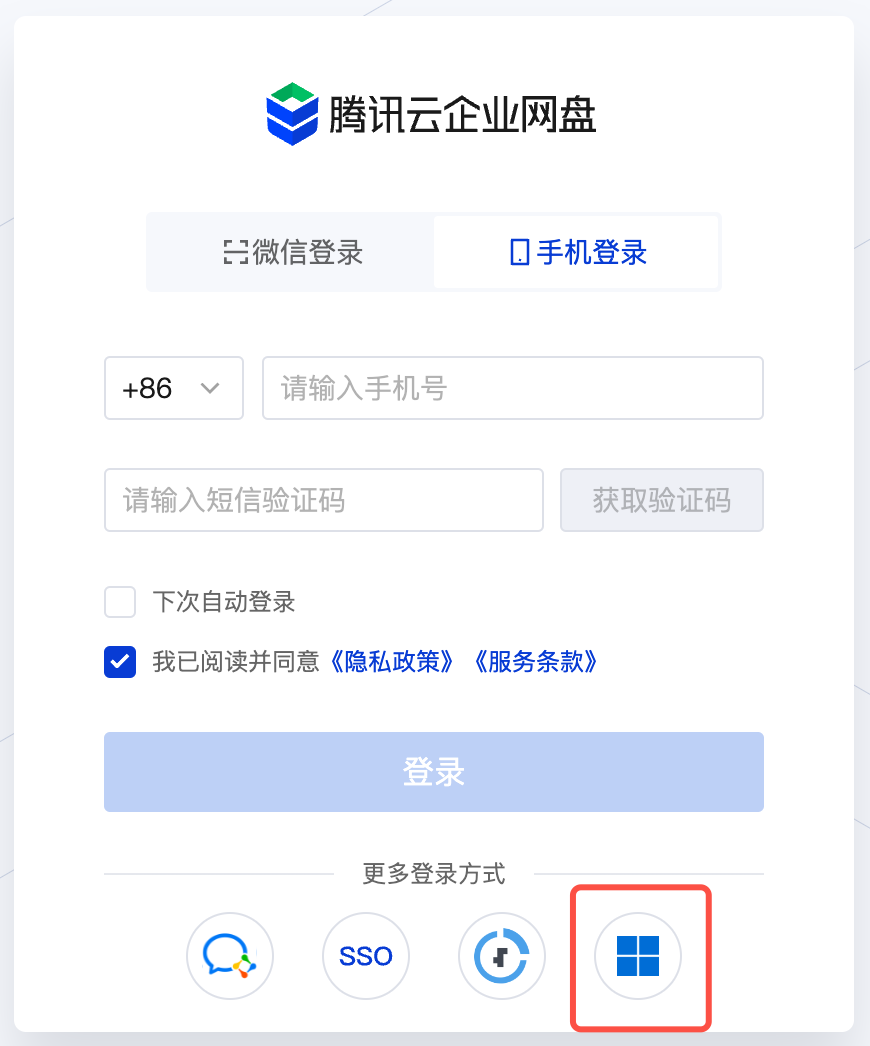
2. 输入企业 ID 后,单击确认,完成 SSO 登录后即可回到腾讯云企业网盘完成登录。
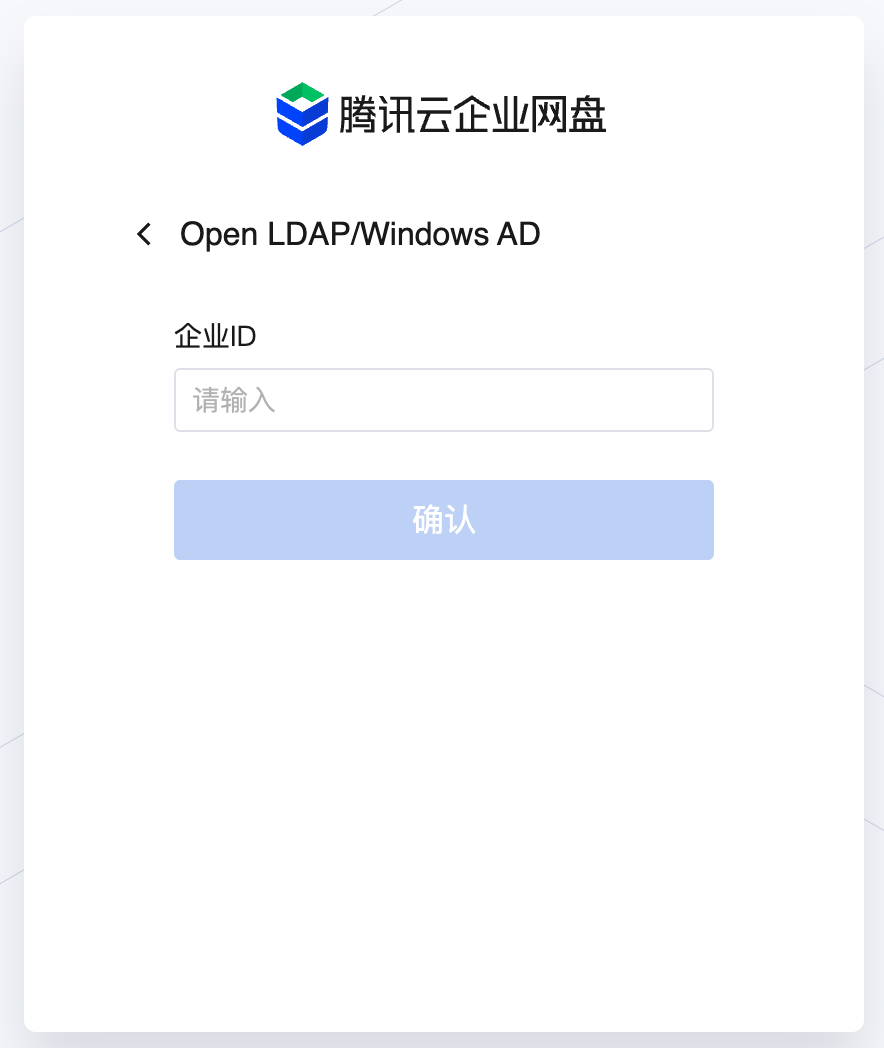
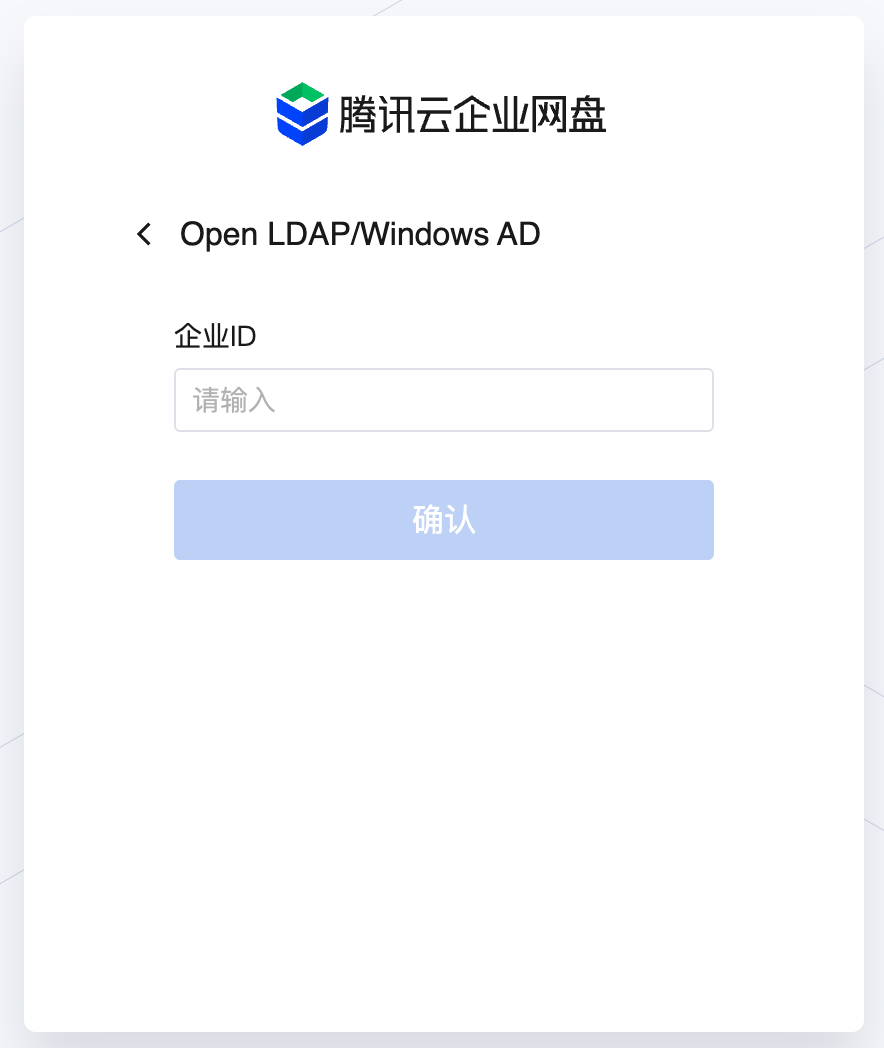
说明:
首次使用 LDAP/Windows AD 登录需要绑定手机号。